同时复印不同尺寸的原稿(不同尺寸的原稿)
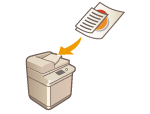 | 可以同时将不同尺寸的原稿置于输稿器内并进行扫描。可以不用再次选择纸张并放置原稿。 |
 |
请勿将重量或纸张类型不同的原稿放在一起,否则可能会损坏原稿或导致卡纸。 您不能同时将下列所有模式组合在一起。 <不同尺寸原稿> <位置移动> <选择纸张>:<自动> |
1
将原稿放置在输稿器中。放置原稿
要放置宽度相同的原稿,将原稿的顶边和底边与输稿器的边缘对齐,如下图所示。要放置宽度不同的原稿,将所有原稿的顶边与输稿器的下边对齐。
 |  | ||
对于宽度相同的原稿 | 对于宽度不同的原稿 |
2
按 <复印>。<主页>屏幕
3
在“基本复印功能”屏幕上按<选项>。基本复印功能屏幕
4
按<不同尺寸原稿>。
5
选择<相同宽度>或<不同宽度>,然后按<确定>。
如果正在放置宽度相同的原稿,选择<相同宽度>;或者,如果正在放置宽度不同的原稿,选择<不同宽度>。
6
按<关闭>。
7
按  (启动)。
(启动)。
 (启动)。
(启动)。复印开始。
